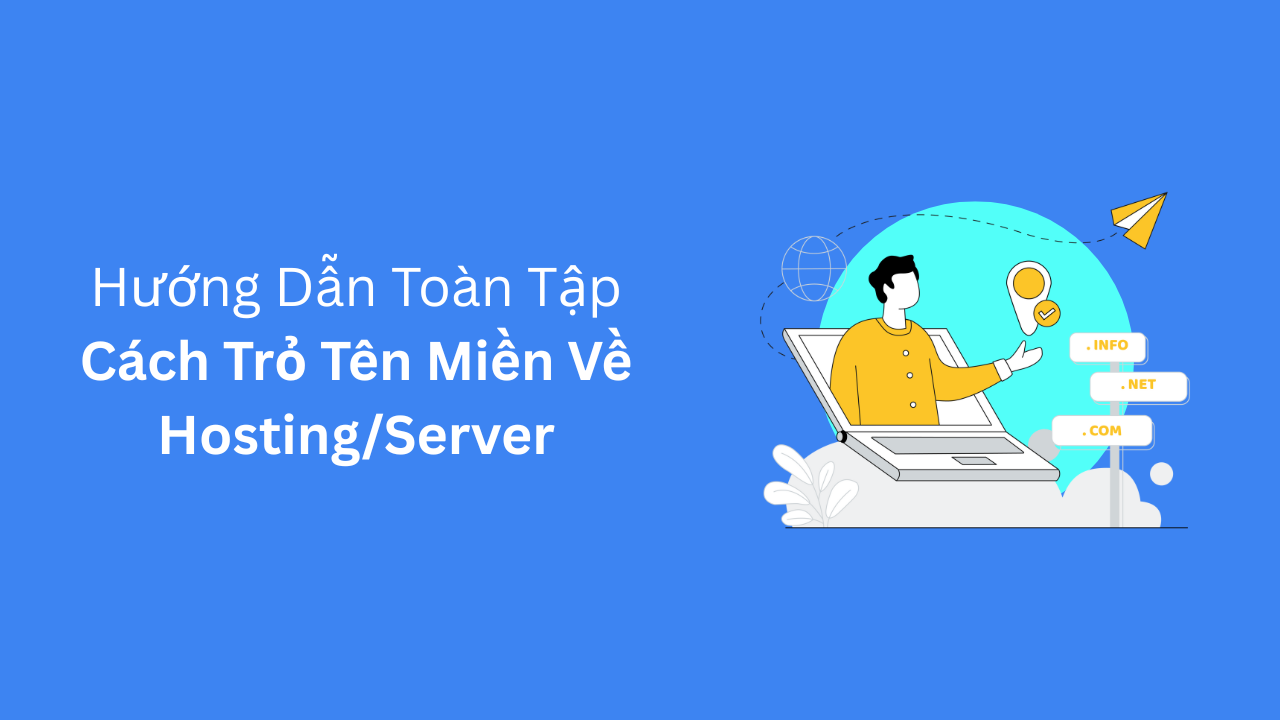Dù bạn xây dựng một trang blog cá nhân, cửa hàng trực tuyến hay website doanh nghiệp, một trong những bước quan trọng nhất là kết nối tên miền (domain) của bạn với hosting hoặc server – nơi lưu trữ dữ liệu của trang web. Quá trình này được gọi là “trỏ tên miền về hosting/server”. Nếu bạn là người mới và cảm thấy bối rối, thì bài viết này sẽ giúp bạn giải quyết điều đó.
Tên miền là gì và tại sao nó quan trọng?
Tên miền (domain) là địa chỉ duy nhất giúp người dùng truy cập vào website của bạn trên internet. Nó giống như địa chỉ nhà trong thế giới thực, giúp định vị nơi lưu trữ dữ liệu của website bạn. Ví dụ, Google sử dụng tên miền là “google.com”.
Tên miền rất quan trọng vì nó là yếu tố đầu tiên người dùng nhìn thấy và nhớ về website của bạn. Một tên miền dễ nhớ, chuyên nghiệp sẽ giúp tăng độ tin cậy và sự nhận diện thương hiệu.
Bạn có thể xem thêm:
Hosting/Server là gì và cách hoạt động của chúng?
Hosting/Server là nơi lưu trữ toàn bộ dữ liệu của website như hình ảnh, bài viết, mã nguồn, và các tập tin khác. Nó giống như một ngôi nhà, trong khi tên miền là địa chỉ dẫn đến ngôi nhà đó.
Hosting/Server hoạt động bằng cách kết nối dữ liệu website của bạn với internet, cho phép người dùng truy cập thông qua trình duyệt web. Hiện nay, có nhiều loại Hosting/Server như Shared Hosting, VPS, và Dedicated Server phù hợp với nhu cầu khác nhau của từng doanh nghiệp.
Tại sao cần trỏ tên miền về Hosting/Server?
Việc trỏ tên miền về hosting hoặc server là bước bắt buộc để website của bạn hoạt động. Điều này cho phép khi người dùng nhập tên miền, họ sẽ được dẫn đến dữ liệu được lưu trữ trên hosting.
Rõ ràng một tên miền sẽ dễ nhớ hơn một dãy số phải không nào.
Bước 1: Chuẩn bị thông tin cần thiết
Trước khi bắt đầu, bạn cần thu thập một số thông tin quan trọng từ nhà cung cấp hosting/server. Thông thường, sau khi mua hosting, nhà cung cấp sẽ gửi cho bạn email chứa các chi tiết sau:
- Địa chỉ IP của server: Đây là một dãy số (ví dụ: 192.168.1.1) đại diện cho “địa chỉ nhà” của hosting/server.
- Nameserver (NS): Đây là các địa chỉ như ns1.tenhosting.com, ns2.tenhosting.com, dùng để liên kết tên miền với hosting. Một số nhà cung cấp phổ biến có nameserver như:
- Hostinger: ns1.dns-parking.com, ns2.dns-parking.com
- Bluehost: ns1.bluehost.com, ns2.bluehost.com
- Viettel IDC: ns1.viettelidc.com.vn, ns2.viettelidc.com.vn
- Thông tin đăng nhập vào bảng điều khiển tên miền: Bạn cần tài khoản và mật khẩu để truy cập nơi quản lý tên miền (thường là trang web của nhà cung cấp tên miền như GoDaddy, Namecheap, Tenten…).
Nếu bạn chưa có thông tin này, hãy liên hệ với nhà cung cấp hosting để yêu cầu. Đồng thời, đảm bảo bạn đã có quyền truy cập vào giao diện quản lý tên miền.
Bước 2: Đăng nhập vào bảng điều khiển quản lý tên miền
Sau khi đã có thông tin cần thiết, bạn cần đăng nhập vào tài khoản quản lý tên miền của mình. Đây là nơi bạn sẽ thực hiện các thay đổi để trỏ tên miền về hosting. Cách đăng nhập phụ thuộc vào nhà cung cấp tên miền mà bạn sử dụng:
- Nếu mua tên miền từ Namecheap, truy cập namecheap.com, đăng nhập và vào mục “Domain List”.
- Với GoDaddy, vào godaddy.com, đăng nhập và chọn tên miền trong phần “My Products”.
- Tại Tenten.vn, đăng nhập vào tài khoản và chọn “Quản lý tên miền”.
Sau khi đăng nhập, tìm phần DNS Management, Nameserver Settings hoặc Zone Editor (tên gọi có thể khác nhau nhưng đều liên quan đến cấu hình DNS). Đây là nơi bạn sẽ thực hiện các thay đổi.
Bước 3: Chọn phương pháp trỏ tên miền
Có hai cách phổ biến để trỏ tên miền về hosting: sử dụng Nameserver hoặc sử dụng bản ghi A (A Record). Tùy thuộc vào nhu cầu và hướng dẫn từ nhà cung cấp hosting, bạn sẽ chọn một trong hai phương pháp này.
Phương pháp 1: Trỏ bằng Nameserver
Cách này đơn giản nhất, tuy nhiên tôi sẽ diễn giải một chút để bạn hiểu rõ được ưu và nhược điểm của cách này.
Về bản chất, khi bạn đổi Nameserver về đơn cung cấp Hosting/Server thì bạn chỉ đang chỉ định đơn vị quản lý DNS mà thôi. Nó sẽ chỉ hoạt động nếu trên hệ thống của đơn vị quản lý Hosting/Server đã cấu hình sẵn các bản ghi DNS, để khi Nameserver của tên miền phân giải về thì nó tự động nhận diện luôn.
Vì vậy, bạn cần phải hỏi nhà cung cấp Hosting/Server xem có hỗ trợ hình thức trỏ tên miền bằng cách đổi Nameserver hay không.
Nhược điểm của cách này đó là về mặt quản lý.
Giả sử sau này bạn liên kết tên miền sang hệ thống Hosting/Server khác, thì không phải ai cũng để ý Nameserver của tên miền đang liên kết về đâu. Dẫn tới khi định tuyến lại có thể thiếu các bản ghi DNS Mail, DNS Verify sang các hệ thống bên thứ 3,…
Một lời khuyên đó là nếu bạn có quá nhiều Hosting/Server ở nhiều nhà cung cấp, thì không nên áp dụng cách này vì nó sẽ rất rối khi bạn bàn giao thông tin cho người sau. Tin tôi đi, tôi đã gặp không ít trường hợp như thế này rồi.
Được rồi, dưới đây là các bước bạn sẽ làm khi áp dụng cách này:
- Trong giao diện quản lý tên miền, tìm mục Change Nameservers hoặc Custom Nameservers.
- Nhập các địa chỉ Nameserver mà nhà cung cấp hosting cung cấp (thường là 2 hoặc 3 dòng, ví dụ: ns1.example.com, ns2.example.com).
- Xóa các Nameserver mặc định cũ (nếu có).
- Lưu lại thay đổi bằng cách nhấn Save hoặc Update.
Ví dụ: Nếu bạn dùng hosting của Hostinger, bạn sẽ nhập:
- ns1.dns-parking.com
- ns2.dns-parking.com
Thời gian hiệu lực: Thông thường bạn sẽ phải chờ tầm 2 – 4 tiếng để các máy chủ DNS của nhà mạng phân giải hoàn toàn Nameserver.
Phương pháp 2: Trỏ bằng bản ghi A (A Record)
Ưu điểm của phương pháp này đó là việc quản lý tên miền của chủ thể dễ dàng hơn, mọi thứ bạn đều làm trên hệ thống của nhà cung cấp tên miền.
Nhược điểm đó là nó sẽ phức tạp hơn một chút nhưng cho phép bạn kiểm soát chi tiết hơn. Bạn sẽ dùng địa chỉ IP của server để trỏ.
- Vào phần DNS Zone hoặc DNS (Tùy thuộc nhà cung cấp).
- Tìm mục để thêm hoặc chỉnh sửa A Record.
- Điền thông tin:
- Name/Host: Nhập @ (để trỏ toàn bộ tên miền) hoặc subdomain (như www, blog nếu chỉ trỏ một phần).
- Value: Nhập địa chỉ IP của server (ví dụ: 192.168.1.1).
- TTL (Time to Live): Để mặc định hoặc nhập khoảng 3600 (giây).
- Lưu lại thay đổi.
Ví dụ: Nếu hosting cung cấp IP là 104.21.45.123, bạn cấu hình:
- Name: @
- Type: A
- Value: 104.21.45.123
Nếu muốn trỏ cả www.tenmien.com, thêm một bản ghi A nữa với Name là www và cùng địa chỉ IP.
- Name: www
- Type: A
- Value: 104.21.45.123
Thời gian hiệu lực: Thông thường bạn sẽ phải chờ tầm 5 – 45 phút để các máy chủ DNS của nhà mạng phân giải hoàn toàn Nameserver.
Bước 4: Kiểm tra và chờ DNS cập nhật
Sau khi lưu cấu hình, quá trình trỏ tên miền không có hiệu lực ngay lập tức. Hệ thống DNS toàn cầu cần thời gian để cập nhật, thường gọi là DNS Propagation.
Đối với phương pháp trỏ tên miền bằng việc đổi Nameserver thì thường mất khoảng 2 – 4 tiếng, còn trỏ thông qua bản ghi A thường mất 5 – 45 phút. Thời gian này có thể kéo dài đến 48 giờ, tùy thuộc vào nhà cung cấp và khu vực.
Để kiểm tra xem tên miền đã trỏ thành công chưa, bạn có thể:
- Gõ tên miền vào trình duyệt và xem website có hiển thị không.
- Sử dụng công cụ như ping trên Command Prompt/Terminal (ví dụ: ping tenmien.com) để kiểm tra IP trả về có khớp với IP của hosting không.
- Dùng trang web như dnschecker.org để kiểm tra trạng thái DNS trên toàn cầu.
- Đối với các hệ thống DNS có chức năng ẩn IP đích như Cloudflare.com, tôi khuyến nghị bạn nên tạo một file bất kỳ trong thư mục gốc của Hosting/Server, sau đó truy cập trực tiếp file đó thông qua tên miền, ví dụ: tenmien.com/kiem-tra-dns.html. Nếu có nội dung hiển thị thì đã kết nối thành công, còn nếu không thì bạn sẽ cần kiểm tra lại.
Nếu sau 48 giờ mà website vẫn chưa hoạt động, hãy kiểm tra lại cấu hình hoặc liên hệ hỗ trợ từ nhà cung cấp.
Bước 5: Cấu hình thêm (nếu cần)
Sau khi trỏ tên miền thành công, bạn có thể cần thực hiện một số bước bổ sung:
- Thêm SSL: Để website dùng giao thức https://, cài chứng chỉ SSL miễn phí (như Let’s Encrypt) qua hosting.
- Cấu hình subdomain: Nếu muốn dùng shop.tenmien.com hoặc blog.tenmien.com, thêm bản ghi A hoặc CNAME tương ứng.
- Kiểm tra email: Nếu hosting cung cấp dịch vụ email, cấu hình bản ghi MX theo hướng dẫn.
Một số lưu ý quan trọng
- Sao lưu thông tin cũ: Trước khi thay đổi DNS, ghi lại cấu hình hiện tại để tránh mất dữ liệu nếu có sai sót.
- Kiểm tra kỹ IP/Nameserver: Nhập sai một ký tự có thể khiến website không hoạt động.
- Hỗ trợ từ nhà cung cấp: Nếu gặp khó khăn, đừng ngần ngại liên hệ đội ngũ hỗ trợ kỹ thuật.
- Gia hạn đúng hạn: Tên miền và hosting cần được gia hạn để tránh gián đoạn dịch vụ.
- Tên miền không trỏ về IP kèm port của máy chủ: Việc truy cập thông qua port ví dụ 103.135.21.123:3000 thì bạn phải cấu hình trong Webserver của máy chủ. Ví dụ Server Nginx thì trong file nginx.conf, còn Apache thì nằm trong /etc/apache2/sites-available/000-default.conf
- Trỏ tên miền sẽ không có SSL: Tên miền chỉ đóng vai trò xác thực DNS để cấp phát SSL, nếu bạn muốn có SSL khi truy cập tên miền thì phải chủ động vào Bảng điều khiển Hosting/Server rồi cấp phát nó.
Tổng kết
Trỏ tên miền về Hosting/Server là một bước quan trọng để đưa website của bạn lên internet. Dù nghe có vẻ kỹ thuật, quy trình này khá đơn giản nếu bạn làm theo từng bước: chuẩn bị thông tin, đăng nhập quản lý tên miền, chọn phương pháp trỏ, kiểm tra và chờ cập nhật
Bài viết này là hướng dẫn chung nhất để bạn có thể áp dụng cho gần như tất cả các trường hợp trỏ tên miền. Bởi việc viết hướng dẫn trỏ tên miền trong vô vàn các nhà cung cấp tên miền là một điều vô cùng mất thời gian, hơn nữa giao diện quản trị tên miền của mỗi nhà cung cấp cũng sẽ có sự thay đổi, nên thứ bạn cần chỉ là hiểu bản chất của việc trỏ tên miền. Khi đã hiểu thì có dùng nhà cung cấp nào cũng đều làm được.
Nếu bạn cần thêm thông tin hoặc gặp vấn đề cụ thể, cứ thoải mái hỏi nhé! Chúc bạn thành công với website của mình!